 悩む人
悩む人ブログ運営をやってみたい!
でもなにから始めたらいいの…?
ブログ運営って設定が難しそうに感じますよね。
パソコンに対して苦手意識を持つとそこで挫折してしまう人も…。



私はブログを2つ運営していますが、初めての設定でも30分〜1時間程度あればブログを書くところまでできるようにできました!
- ブログの始め方
- ブログサービスの選び方
- ブログにかかる料金
- ブログの注意点
実際に私がブログを運営して約2年(本格的に運営して約1年)経ちますが、「在宅ワークをやってみたい」と思うHSPさんも始めやすいお仕事だと思います。
慣れるまでは難しさを感じてしまうかもしれませんが、月数万円でも稼ぐことができれば、本業の負担を減らすことも可能です!



当記事では、簡単に費用を抑えた方法で設定する方法をまとめています。ぜひ一緒に設定を頑張っていきましょう〜!
HSPがブログで稼ぐとは?



そもそもブログってどうやってお金になっているの?
ブログ運営は、広告収入(アフィリエイト)によって稼ぐことができる仕組みです。
- ブロガーは紹介した商品が売れるとお金が入る
- 広告主も商品が売れて利益になる



ブロガーが商品の使用感をリアルに伝えることで、買う側も安心ができるし、広告主も商品の認知度が上がるので双方にとって良い仕組みです◎
ブログサービスの選び方
ブログ運営をするには、無料と有料のサイトがあります。
- ブログで収益を稼ぎたい
- ブログをお仕事にしてみたい
などと考えているなら、有料のWordPressを利用してブログ運営することをおすすめします。



私もブログ運営をスタートした時からWordPressを使っています。



有料ってどれくらい費用がかかるの…?
WordPressを使ってブログを運営する際に必要な費用は、
- サーバー代:ブログのデータを保管するもの(家でいう土地のようなもの)
- ドメイン代:インターネット上の住所
初期費用としては、月額1,000円以下で利用することができます。



私は最初、無料のテーマで1年くらいブログを運営していました。約60記事ほどですが、有料テーマに移行するのがとても大変でした…。
価格は少し高めですが、ブログ運営がより楽しくなるので、検討してみてください。
とはいえ無料のテーマでも運営は可能なので、さっそくWordPressを使ったブログの始め方を紹介していきます。
HSPのブログ運営の始め方5ステップ
私が使用している、WordPressとConoHa WINGというサーバーで設定方法を紹介します。
ConoHa WINGがおすすめの理由をまとめていきます。
- 料金が安い
- 運営会社が安心
- 管理画面が使いやすい
- 表示速度が国内No.1
- WordPressに特化した充実の機能性
私が実際に使ってみて、使いやすいのはもちろんですが、他者と比較しても低価格で高性能のサーバーです。
運営元も大手なので、急にサーバーが使えなくなるという不安も少なく利用することができます。
設定方法をステップごとにまとめていきます。
まず初めに、レンタルサーバーの契約をします。
ConoHa WINGの公式サイトからアカウント登録をしましょう。
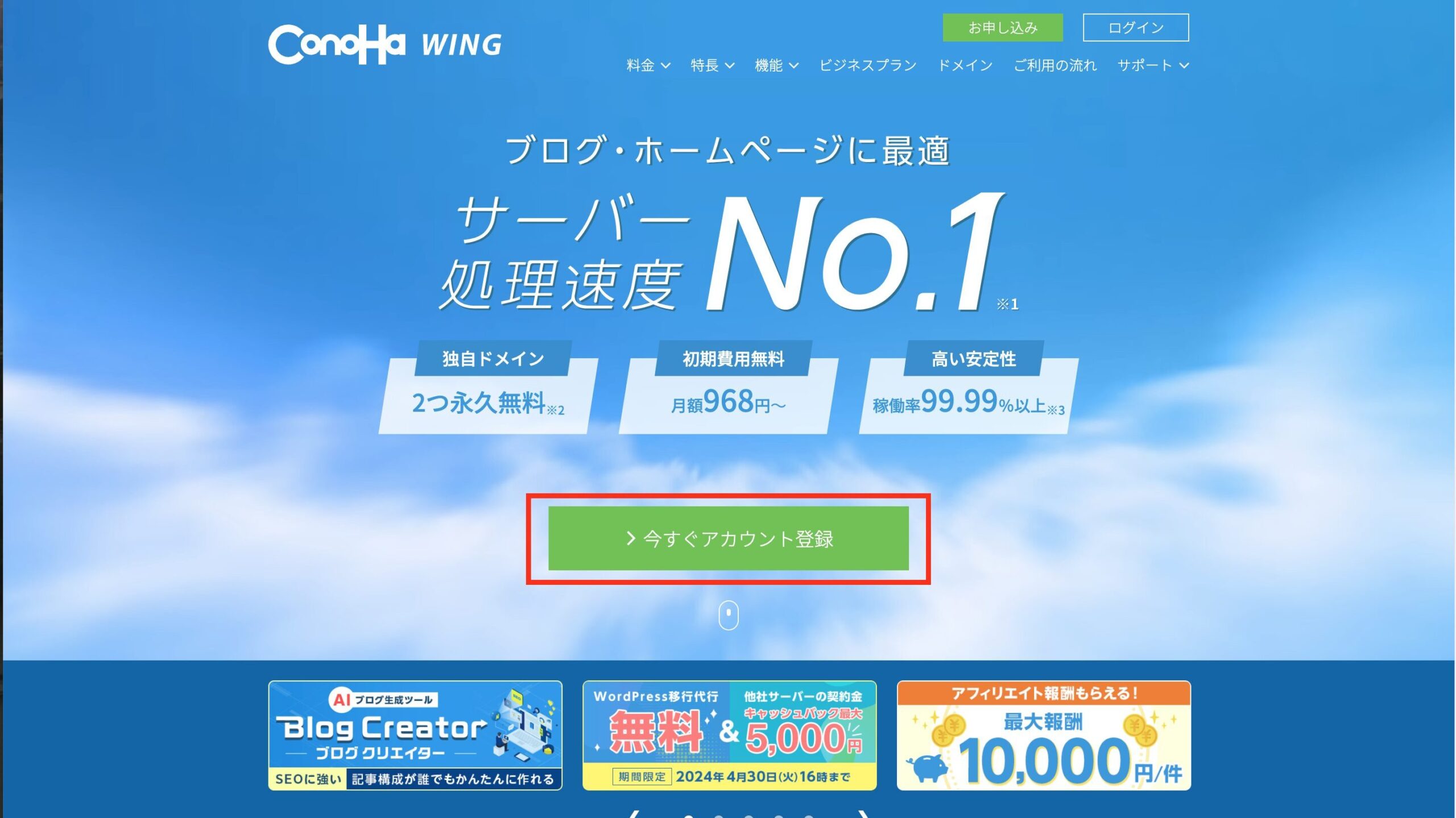
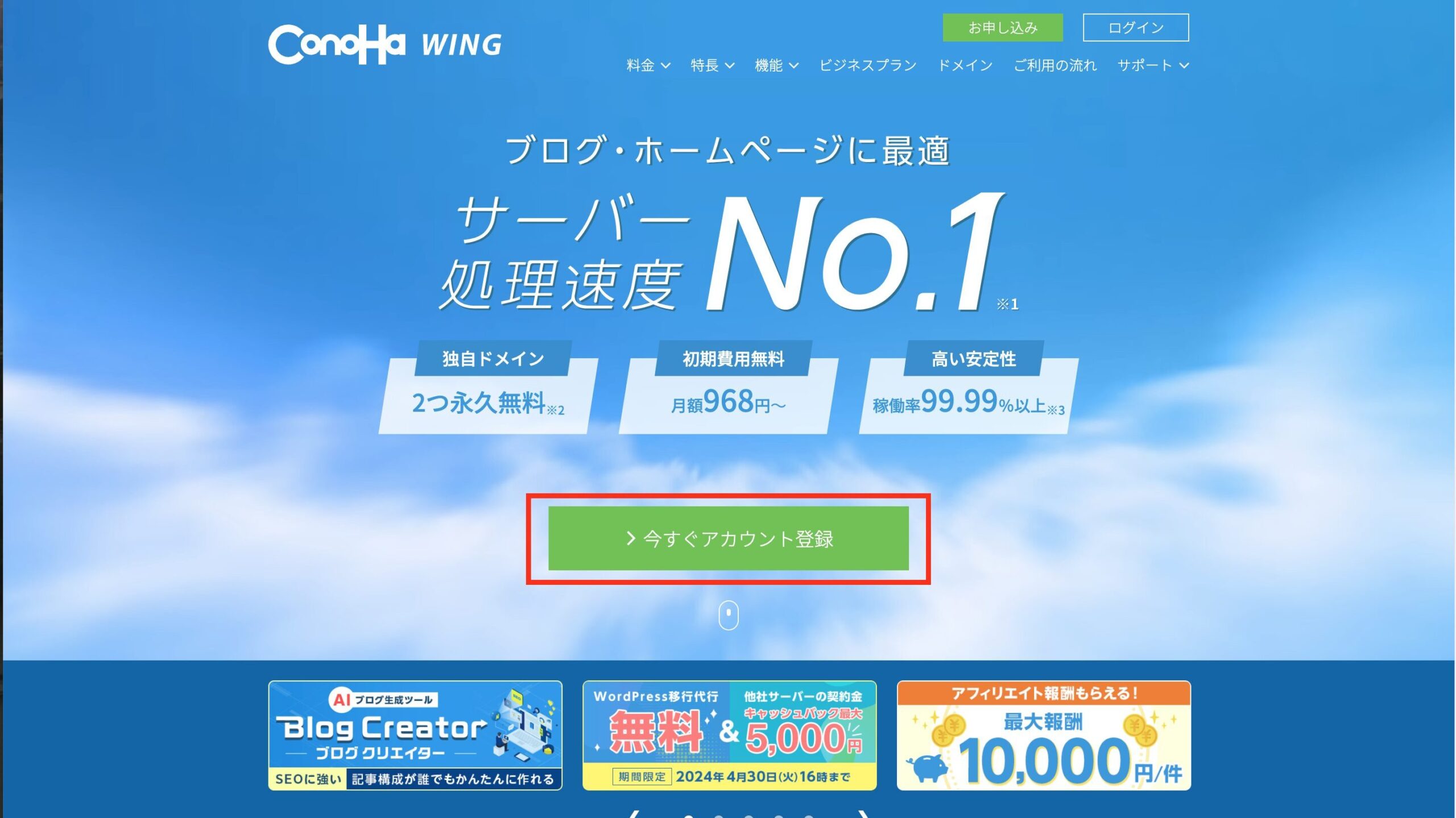
公式サイトのトップページからアカウント作成のページへ飛ぶことができます。
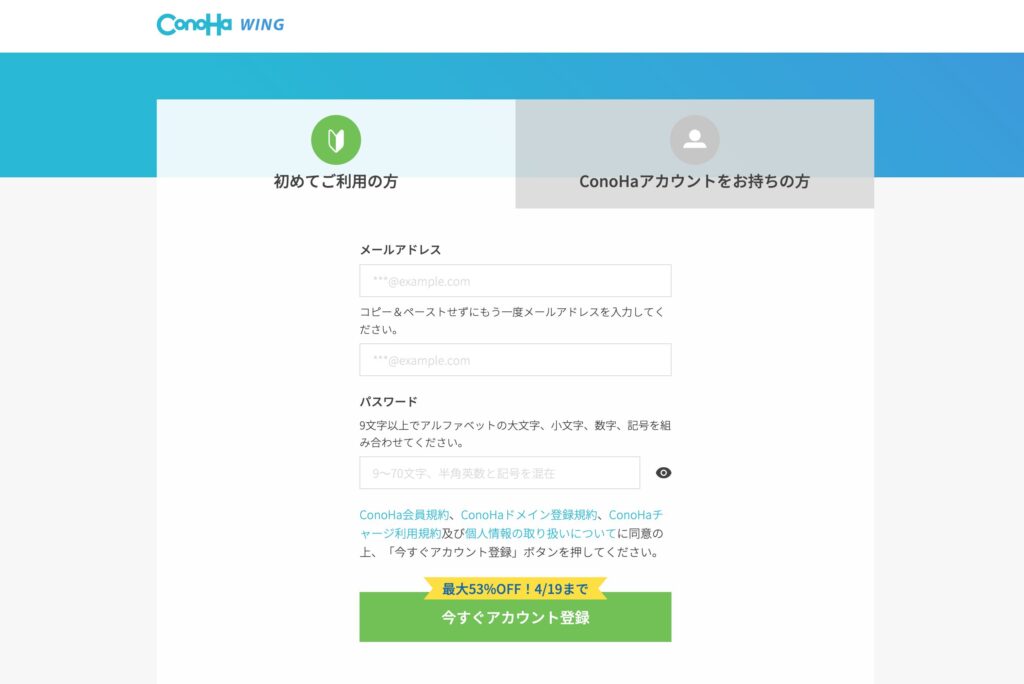
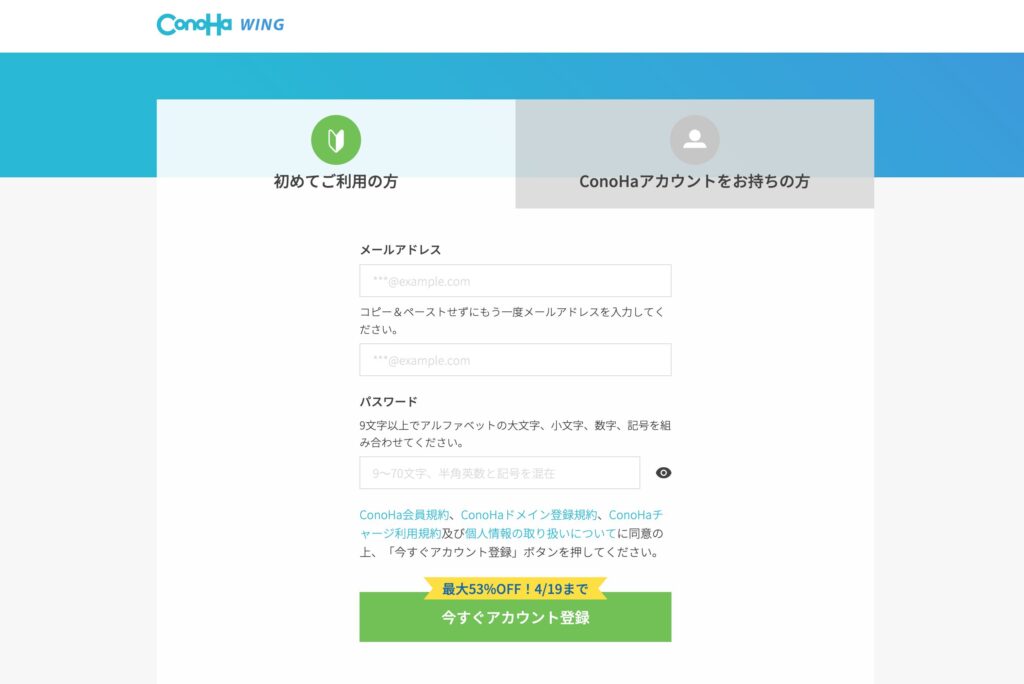
初めてご利用の方タブから、
- メールアドレス2回
- 任意のパスワード
を入力してアカウント登録をします。
契約期間を選択する
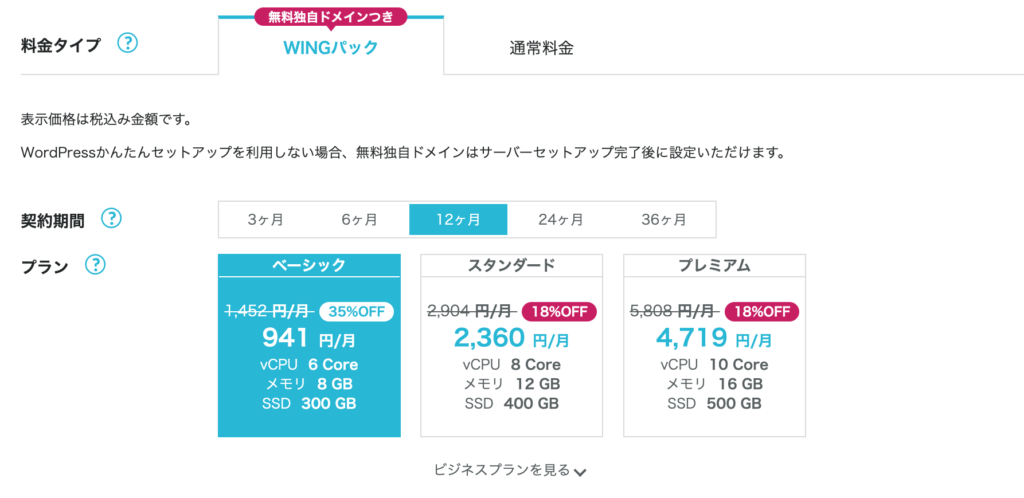
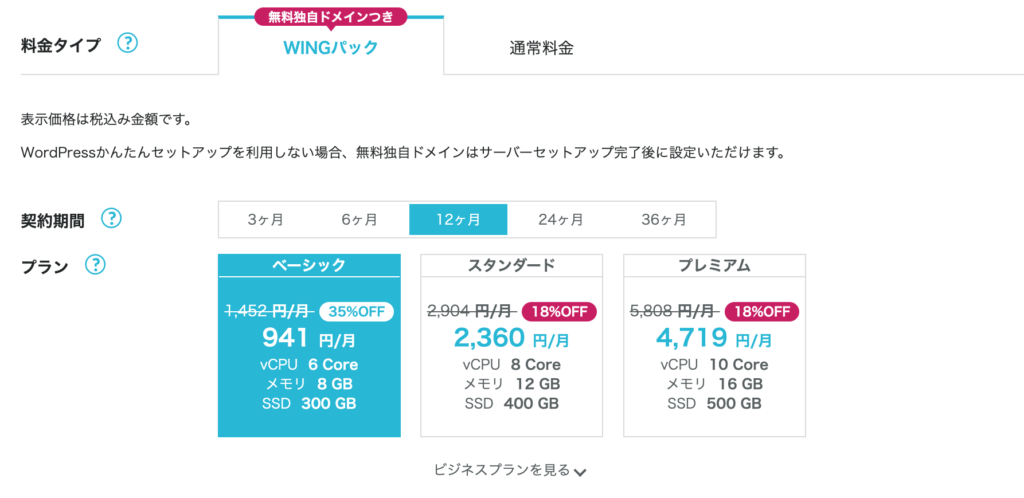
引用:ConoHa WING
- 料金タイプ
- WINGタイプでOK
- 契約期間
- 契約期間が長いほど、月々の負担額は少ないです。(初心者は半年契約スタートでもいいかも…?)
- プラン
- 初心者なら「ベーシックタイプ」で十分です。
- 初期ドメイン
- 特に使う機会もないので、そのままでOK。
- サーバー名
- 管理画面で表示される名前。そのままでOK。
「WordPress」をクリックすると、下記のような画面になります。
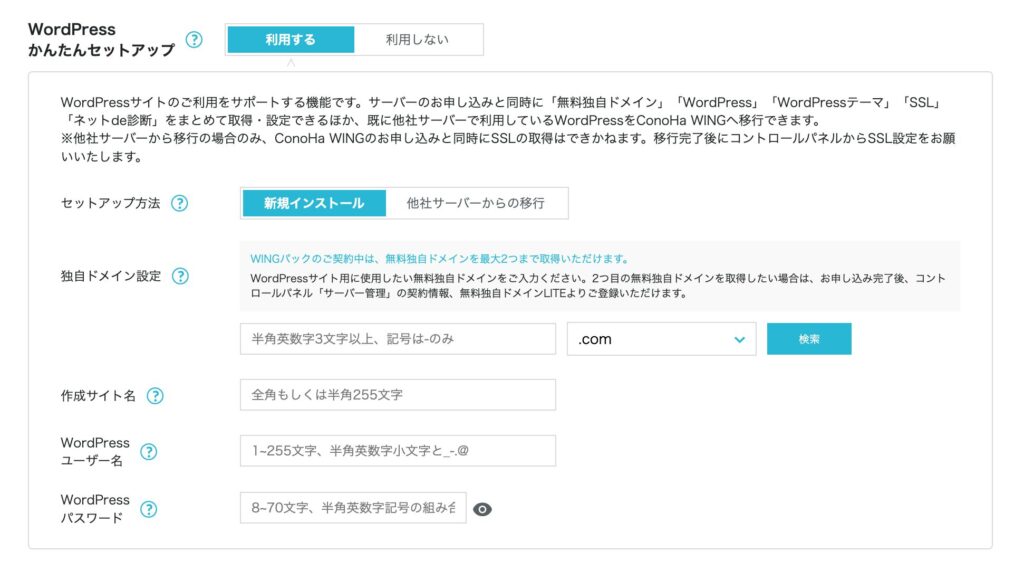
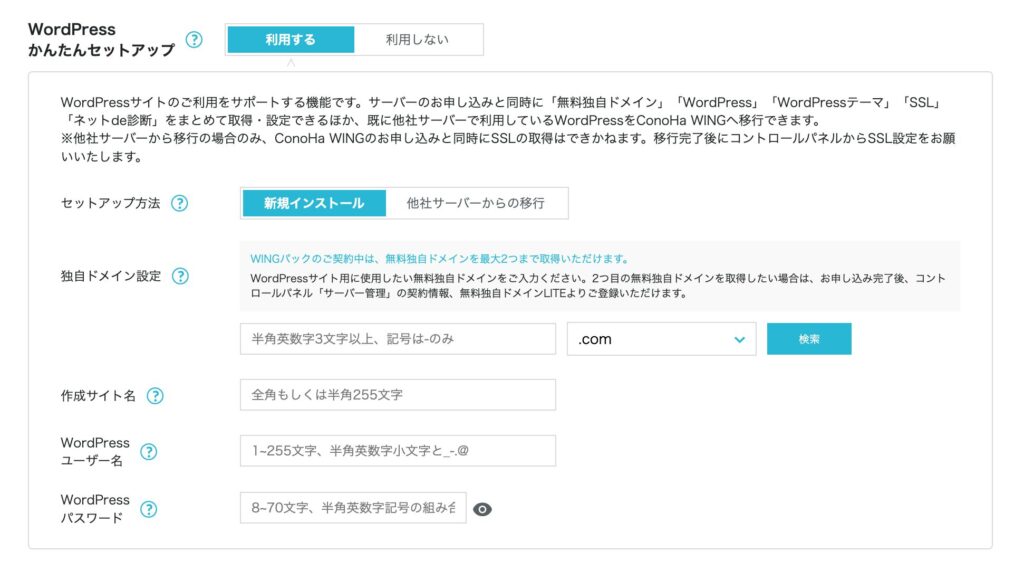
引用:ConoHa WING
新規インストールタブから、設定する項目は4つです。
- 独自ドメイン
- ドメイン名(サイトURL)は基本的に後で変更不可
- 誰かが使っている名前も設定不可
- 迷うなら.comが無難でおすすめ
- 作成サイト名
- 後で変更することができます。大事になるのでしっかり考えましょう!
- WordPressユーザー名
- WordPressへログインする際に必要になります。忘れないようにしましょう!
- パスワード
- これもログイン時に必要となります。ユーザー名と併せて覚えておきましょう。
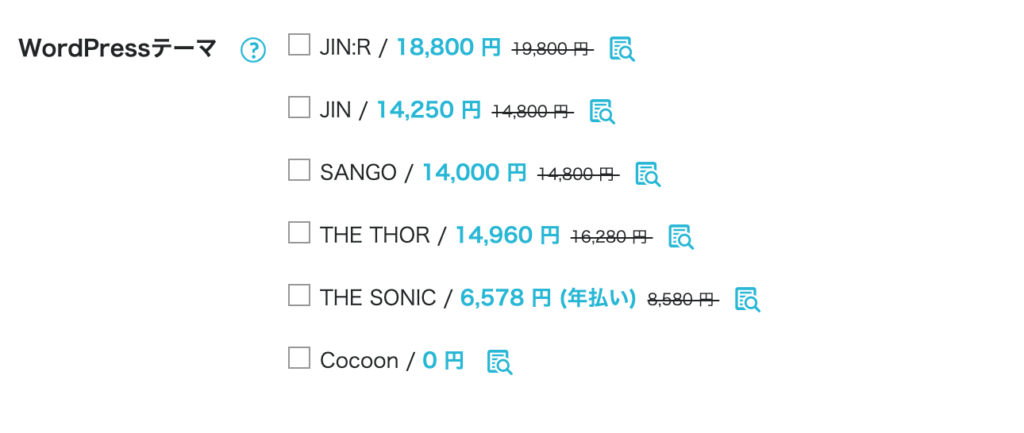
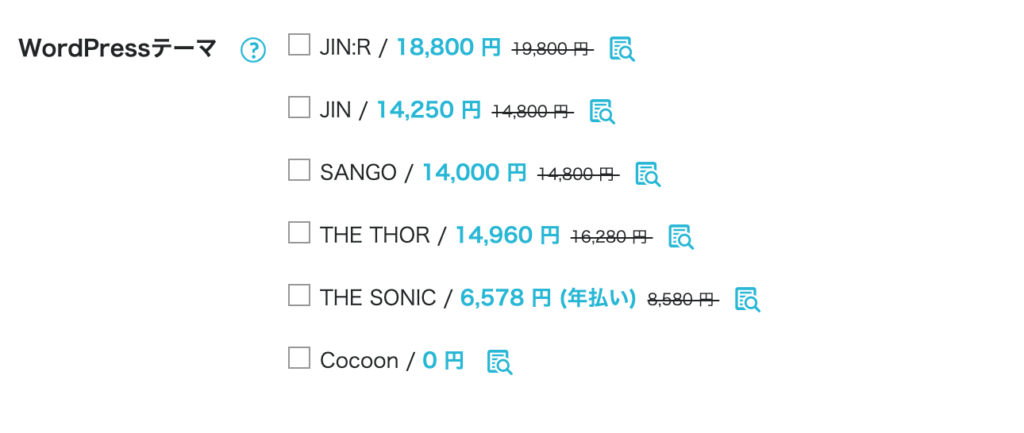
引用:ConoHa WING
最初にテーマを設定しておくと、インストールをしておいてくれます。
ただし、有料テーマは金額が結構お高い…!
記事数が増えると以降が大変ではありますが、後で設定することもできるので、「これ!」と決まっていないのであれば、Cocoonで初めてOKです。



私は最初Cocoonで初めて、有料テーマへの憧れを抱くようになりました…!SEOへの強さも記事の書きやすさも全然違うので、有料テーマ「SWELL」に移行した形です。
個人情報や支払い方法を登録すれば、WordPressとの契約が完了します。
お客様情報の入力
- 種別(個人か法人)
- 氏名
- 性別
- 生年月日
- 国
- 住所
- 電話番号
登録できたら、SMS/電話認証をします。
SMS認証が無事にできたら、お支払い方法を登録します。
お支払い方法は、
- クレジットカード
- ConoHaチャージ
のどちらかです。



クレジット払いの方が楽だし、支払い忘れを防ぐことができるのでおすすめです♪
必要情報を入力して、お申し込みボタンを押せば「サーバー」と「WordPressのインストール」が完了です!
自分のブログを守るために、セキュリティを強化しておく必要があります。
- データ通信を暗号化する技術のこと



なんだか難しそうなのですが、ConoHaWingは、放置しておくと勝手に設定してくれるのでとてもありがたい…!
だいたい30分から1時間程度待ってみると、独自SSLが設定されます。
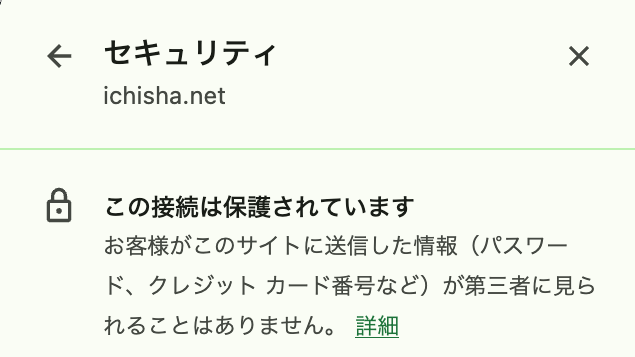
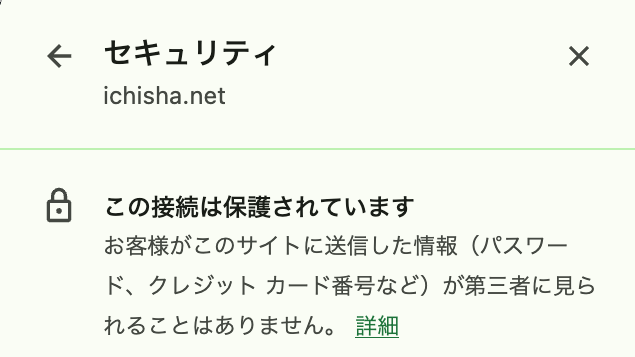
ここまでやればWordPressでブログを書き始めることができます。
ただし、WordPressの初期設定をしておくと楽になるので紹介していきます。
- プラグインの導入
- パーマリンクの設定
- アナリティクスやサーチコンソールを設定する



細かい設定はたくさんあるので、まずは最低限やっておけばOKです!
難しそう…と感じてしまうかもしれませんが、手順通りにやっていけば約30分程度(読み込み時間を除く)で完了します。
ブログ運営の注意点とメリット
ブログは、継続させるのがとても難しいです。
「すぐに稼ぎたい!」「今すぐ本業にしたい!」と考えている人には向いていません。



私はよく調べもせずブログ運営をしていたので、1年近く稼ぐことができませんでした…。
せっかくここまで設定をがんばったので、初心を忘れずに楽しくブログを運営してみてください!
HSPにとってブログ運営はメリットがたくさんあります。


「稼げるまで頑張る!」という強い気持ちを持って運営を頑張っていきましょう〜!









